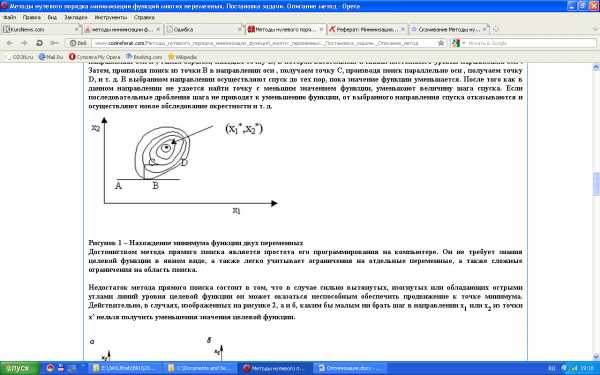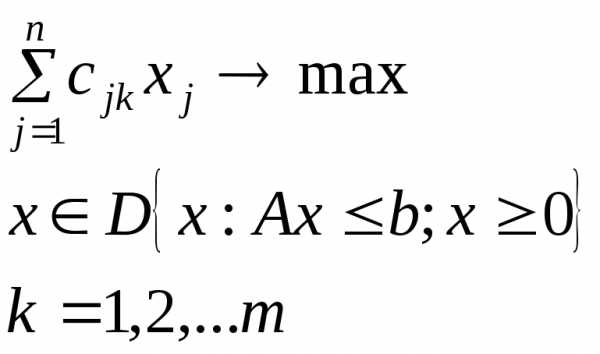Установка и настройка программ (обзор): дефрагментатор жесткого диска Auslogics Disk Defrag. Auslogics disk defrag дефрагментация и оптимизация что это
Auslogics Disk Defrag. Как пользоваться
 Многие пользователи используют на своем компьютере программы для дефрагментации жестких дисков. Среди подобных приложений можно отметить Auslogics Disk Defrag. При запуске утилиты можно подумать, что она ничем не отличается от подобных разработок, но это не так.
Многие пользователи используют на своем компьютере программы для дефрагментации жестких дисков. Среди подобных приложений можно отметить Auslogics Disk Defrag. При запуске утилиты можно подумать, что она ничем не отличается от подобных разработок, но это не так.
В большинстве подобных утилит, как и в этой, выдается список жестких дисков, среди которых нужно выбрать необходимый и нажать «Анализировать» и через минуту появляется отчет по фрагментации. А при обнаружении проблем, следует выбирать «Дефрагментировать». После этого приложение расположит файлы должным образом.
Но с Auslogics Disk Defrag дело обстоит немного по-другому. В программе имеется намного больше полезных и интересных функций. Приложение способно не только просто организовать больше места на диске и выполнять стандартную дефрагментацию. В возможности утилиты входит изменение расположения файлов несколькими методами.
В первом случае приложение расположит файлы по времени доступа, т.е. данные, которые недавно использовались, попадут в быструю область диска. Также можно разместить файлы по времени изменения, при котором недавно откорректированные данные получат лучшее расположение. Кроме того, сортировать файлы можно по критерию Prefetch Layout, который позволяет расположить данные так, что даст возможность ускориться системе.
Сделав выбор, приложение можно провести дефрагментацию по требованию пользователя, с применением планировщика, при котором процесс будет начинаться автоматически. Кроме того, можно воспользоваться опцией Offline Defrag, которая активируется до запуска Windows и начинает дефрагментацию основных настроек системы.
Используя опцию Auto Defrag, утилита будет работать в фоновом режиме и активироваться тогда, когда операционка захочет быстро исправить ошибки фрагментации. При этом программа работает незаметно и не нагружает операционку.
Применение ресурсов
Программа щадяще расходует системные ресурсы ПК, как и время пользователя. Есть возможность проводить дефрагментацию разными режимами: указанного сегмента, совместно с оптимизацией, в ускоренном режиме. От выбранного режима зависит уровень загрузки операционки. Однако, программа достаточно простая и легкая, поэтому можно спокойно заниматься другими делами, не замечая выполнения дефрагментации.
С помощью этого приложения можно просканировать диски на присутствие ошибок или удалить временные файл прежде, чем начинать работать. Кроме того, есть возможность настроить элементы нижнего уровня, что позволит получить более эффективное выполнение дефрагментации, выбранным алгоритмом.
Настройка интерфейса довольно просто выполняется. Помимо этого, можно установить особые правила для работы с дисками. Также есть возможность заменить обычный дефрагментатор операционки.
Несмотря на наличие огромного количества функций, приложение довольно простое. Какие-то сложные настройки могут предлагаться только при желании их применять. Если не хочется сильно заморачиваться, можно активировать Defrag Wizard, который после нескольких вопросов самостоятельно все сделает за пользователя.Стоит отметить, что с приложением нужно ознакамливаться постепенно.
Как упоминалось ранее, приложение может расположить файлы на винчестере по критерию недавнего доступа или времени корректировки.Однако, увидеть эти опции сразу не получится. Искать их необходимо самому и запускать в ручном режиме. Это совсем несложно, но требует дополнительных усилий. Стоит отметить, что приложение нерасполагает должной помощью пользователю.
Первая процедура дефрагментации может занять довольно много времени. При использовании опции Prefetch Layout на винчестере размером 200 ГБ процесс может отнять около семи часов. Однако, поскольку приложение немного весит, можно спокойно продолжать работать за компьютером.
Такая продолжительность первой дефрагментации обусловлено существенными объемами выполняемой работы. Но после этого время старта системы может снизиться на несколько секунд. Некоторые приложения и обозреватели будут запускаться на 10% быстрее. После такой процедуры, стандартные дефрагментации будут проходить за считаные секунды.
В общем, Auslogics Disk Defrag может стать отличным средством, которое способно поддерживать максимальную производительность жесткого диска. Однако, необходимо иметь опыт общения с такими программами или провести много времени на изучение функционала. Эта утилита отлично подойдет для тех, кто не хочет приобретать еще одно полезное приложение в интернете.
Скачивать программу необходимо с официального ресурса разработчика, чтобы получить качественное и безопасное приложение для дефрагментации дисков.
bezwindowsa.ru
дефрагментатор жесткого диска Auslogics Disk Defrag » |
Что удивительно, в процессе небольшого интернет-поиска автор не встретил ни одного полновесного русскоязычного обзора одного из лучших сторонних дефрагментаторов - Auslogics Disk Defrag от австралийских разработчиков. Простой понятный интерфейс, впечатляющая скорость дефрагментации логических дисков, бесплатность и официальная русификация – вот основные доводы, чтобы каждый, включая начинающих, компьютерный пользователь попробовал эту рейтинговую утилиту в "действии". Дабы не трогать системный реестр Windows, начать знакомство можно и с портативной версии, в которой, увы, нет дополнительных опций настройки режимов дефрагментирования, как в основной версии программы; нет и расширенного языкового пакета, но все основные рабочие режимы присутствуют, а англоязычный интерфейс лаконичен и, в общем, понятен. Для продолжения разговора вспомним что такое файловая (де)фрагментация и "загадочная" MFT-таблица.
- Фрагментация - процесс разбиения файла, при записи на диск, на небольшие фрагменты. Если на диске много разрозненно-фрагментированных файлов, скорость чтения носителя уменьшается, как и продолжительность "жизни" жесткого диска. Дефрагментация – соответственно, это процесс "сборки" файлов из их фрагментов в непрерывную "цепочку" (в последовательно расположенных секторах), для ускорения работы программ и операционной системы. Таким образом, "умная" дефрагментация (читайте далее о функционале Auslogics Disk Defrag) – один из методов оптимизации работы ОС Windows.
- MFT (Master File Table) – общая таблица файлов в NTFS-системах, представляющая собой централизованный каталог всех файлов диска. Каждая запись в таблице идентифицирует один файл, расположенный на диске. NTFS при создании файла находит пустую запись в MFT и заполняет нужной информацией размерностью в ~1 Кбайт. В таблице ниже можно оценить состав информации, записываемой в MFT. Далее, ~12% диска NTFS резервируется под данную MFT-зону. Механизм использования MFT-зоны такой: когда файлам не хватает оставшихся 88% диска, MFT-зона пропорционально сокращается, освобождая место для записи файлов. Auslogics Disk Defrag в режиме "Дефрагментация и оптимизация", при соответствующей возможности, умеет "возвращать" файлы из резервной зоны MFT в остальную часть диска.
Установка программы на компьютер
1. Установка дефрагментатора бесхитростна и не требует многословных комментариев, поэтому данную часть обзора продолжу в форме "короткий comment – "картинка". Итак, скачав самую свежую версию Auslogics Disk Defrag напр. отсюда, из Каталога софта TestSoft.su, запускаем инсталлятор и первым окном видим красочный Мастер установки → жмем "Next" ("Далее"), см. скриншот ниже.
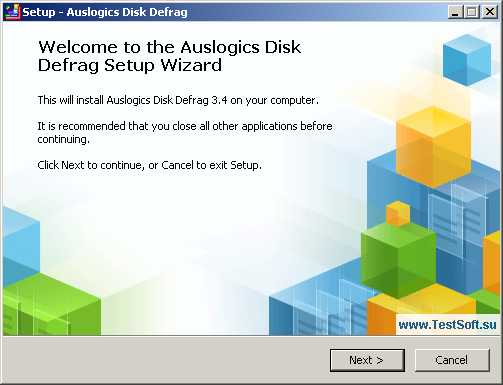
2. Традиционно принимаем условия лицензионного соглашения – "I accept the agreement" - и кликаем "Далее" ("Next").
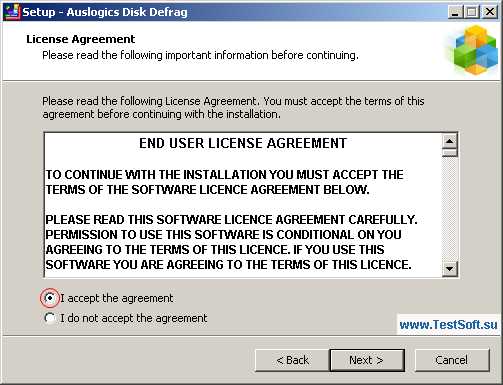
3. В следующем диалоговом окне "Select destination location" соглашаемся с директорией установки папки (по умолчанию - C:\Program Files\Auslogics\Auslogics Disk Defrag) → жмем "Next". В окне "Select Start Menu Folder" можно ничего не трогать и продолжить установку программы через "Next". Те, кто собирается ограничить себя только данным продуктом от разработчиков, могут поменять дефолтное (по умолчанию) "Auslogics\Disk Defrag" на, например, более информативное "Auslogics Disk Defrag", как на скриншоте ниже.
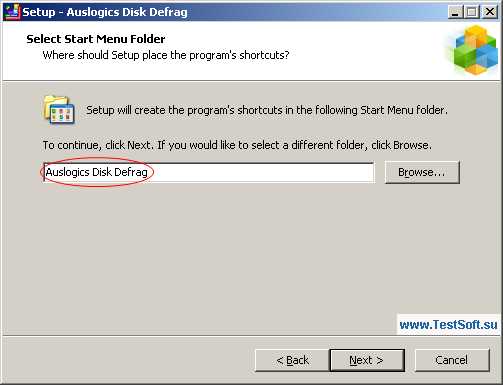
4. В окне "Auslogics Toolbar Installation" убираем обе галочки, чтобы не портить "лицо" любимого веб-браузера лишней панелью и не назначить сайт Ask.com домашней страницей, и щелкаем на "Next".
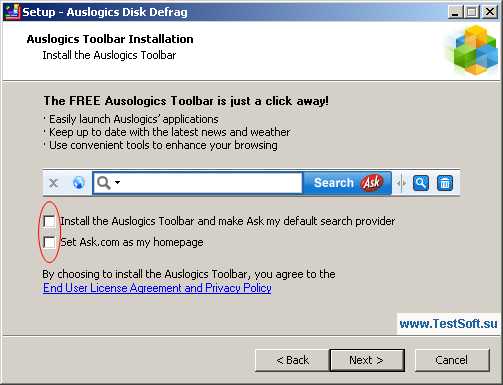
5. В предпоследнем окне оставляем активированным пункт "Create a desktop icon" ("Создать иконку на рабочем столе") → кликаем "Next".
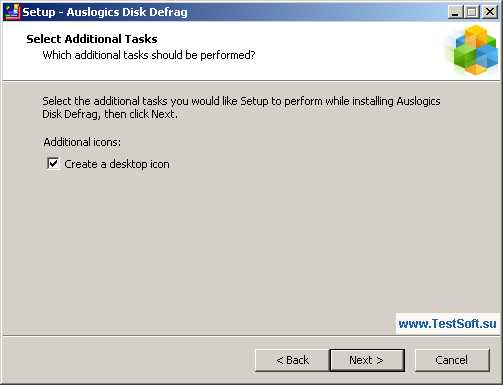
6. После завершения процесса установки не убираем галку напротив пункта "Launch Auslogics Disk Defrag" – перезагрузить систему можно и позже, - чтобы сразу увидеть своего нового русифицированного "помощника" в деле борьбы с файловой фрагментацией в пользу оптимизации работы нелюбимой ОС Windows.
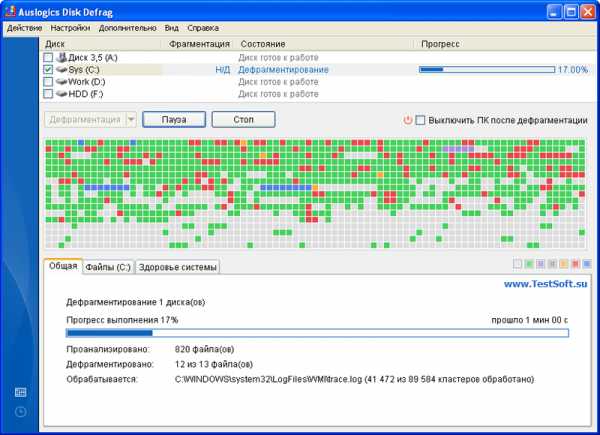
Самое интересное, по функционалу программы – читайте в ближайшей публикации на TestSoft.su.
Дмитрий dmitry_spb Евдокимов
testsoft.su
Дефрагментация диска в Windows с помощью Auslogics Disk Defrag
В процессе работы с операционной системой Windows (и с другими тоже) на жёсткий диск постоянно идёт запись различных файлов. Система записывает, стирает, читает эти файлы. В общем, постоянно идёт движение. Можно ли оставлять системе возможность самой решать, как поступать с этими файлами и что будет в результате? Или может быть, необходимо следить за этим процессом и регулировать как-то запись файлов? Об этом мы сегодня и поговорим.
Как расположены файлы на диске
Очень часто случается ситуация, когда один файл система разбивает на несколько частей. Запишет первую часть, чуть подальше – вторую, третью – ещё дальше и так далее. Этот процесс называют фрагментацией файла, то есть файл разбит на несколько фрагментов и эти фрагменты записаны в разные части жёсткого диска. Это обычная ситуация, Windows всё это прекрасно отслеживает и может легко и полностью прочитать этот файл. Тут проблем нет.
На картинке схематично изображён диск с файлами. Каждый цвет обозначает один файл.
Минус фрагментации файлов заключён в том, что дискам HDD, имеющим механически подвижную магнитную головку, приходится для чтения фрагментированного файла передвигать её каждый раз к следующему куску файла. На все эти передвижения система затрачивает некоторое время. А так как в процессе работы ОС работает с тысячами подобных файлов, то суммарно на их чтение ощутимо уходит время. И, как результат, компьютер "тормозит".
Дефрагментация жесткого диска
Для исправления такой ситуации и были придуманы программы-дефрагментаторы. Они перезаписывают файлы таким образом, чтобы каждый файл располагался одной сплошной линией, без разрывов.
Одной из таких программ является Auslogics Disk Defrag. Рассмотрим, как с её помощью можно дефрагментировать диск.
Запустив программу, вы увидите перед собой окно:
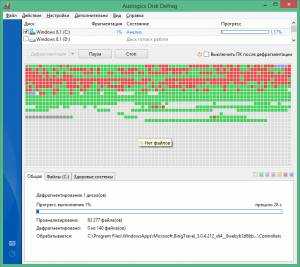
Разноцветными квадратиками обозначены фрагментированные и дефрагментированные файлы. Сначала произведём начальную настройку программы. Для этого зайдите в меню Настройки – Настройки программы – Алгоритм:
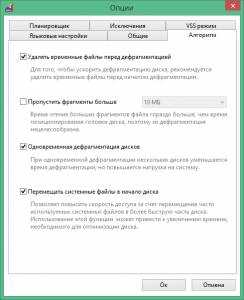
Сделайте настройки как на картинке. Все "галочки" подписаны, поэтому не буду их комментировать. Единственно обращу ваше внимание на дефрагментацию системных файлов. От них больше всего зависит скорость работы Windows, поэтому за ними нужно следить особенно.
Нажмите ОК и вы попадёте на главное окно.
Под меню показаны все ваши диски. Выберите диск, на котором находится система, поставьте около неё "галочку". Остальные диски по желанию, можно их и потом обработать.
Под списком дисков расположен выпадающий список:
- анализ,
- дефрагментация,
- дефрагментация и оптимизация.
Выберите сразу третий пункт, он и анализ проведет, файлы обработает, и оптимизирует их. Процесс может занять длительное время, но вы в любой момент можете его остановить и продолжить на следующий день.
Вот собственно и всё. Удачи!
P.S. Дефрагментация для дисков SSD не требуется, у них нет движущийся частей. Подробнее о дисках SSD смотрите здесь.
Есть ещё очень мощная программа от Auslogics по оптимизации системы. Рекомендую почитать статью про неё.
xn---74-6cdz1aobplpkn.xn--p1ai
как дефрагментировать диск
Для того чтобы по достоинству оценить результат дефрагментации жёсткого диска, сначала необходимо понять, что такое фрагментация, как она происходит и какими последствиями может грозить здоровью вашего компьютера. Файловая система жёсткого диска представляет собой пространство, разбитое на множество отдельных ячеек – кластеров, в которые последовательно записывается информация.Так бывает на новом или полностью отформатированном диске. В процессе удаления старых и записи новых файлов, последние записываются на первое освободившееся пространство, и в результате несоответствия их размеров с удаленными, запись производится на разные участки жёсткого диска.
Для того, чтобы яснее понять, как всё это происходит, представьте, что ваш новый жёсткий диск – это большая гостиница с множеством номеров и в которой пока нет постояльцев. И вот в гостиницу приезжает группа туристов в составе десяти человек.
Администрация гостиницы расселяет их последовательно по номерам, например с 1-го по 10-ый. Группа туристов в данном случае – это файл, а номера в гостинице – это кластеры. На следующий день приезжает еще одна группа туристов и на этот раз в ней 25 человек.
Администрация вновь расселяет их последовательно по номерам, начиная с 11-го по 35-ый. И так далее. И вот представьте, что первая группа из десяти человек уезжает (удаляем файл), а следом за ними приезжает новая группа в составе 15-ти человек.
И получается так, что администрация гостиницы в первые десять номеров поселяет десять человек из новоприбывшей группы, а остальных пятерых расселяет в других освободившихся номерах, например с 36-го по 40-ой.
При многократном повторении ситуации в гостинице воцаряется полная неразбериха, подумайте только, как неудобно и самим постояльцам и персоналу гостиницы, особенно если есть необходимость обслуживать группы туристов последовательно.
Волей неволей приходится бегать по всем коридорам и этажам. Тоже самое происходит и на фрагментированном жёстком диске. При обращении к файлу считывающая головка буквально мечется по всему диску, делая множество лишних движений, в результате чего износ «железа» происходит быстрее, оперативной памяти требуется больше, а скорость работы компьютера замедляется.
Устранить фрагментацию жёсткого диска можно при помощи встроенной системной программой Windows, но лучше для этой цели использовать специально созданные утилиты.
Дефрагментация стандартными средствами Windows не отличается скоростью, а это важный параметр, ведь — это ресурсоёмкий процесс, в течении которого жёсткий диск и считывающие головки испытывают повышенную нагрузку. А поэтому совсем не зря при дефрагментации советуют закрывать все другие работающие приложения.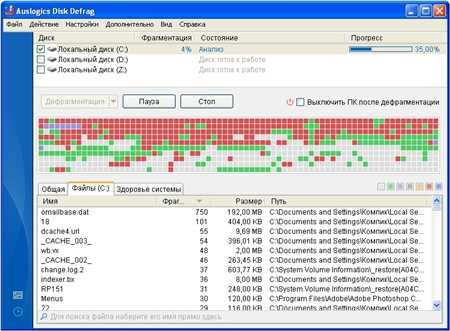
Одной из самых лучших программ для дефрагментации является бесплатная утилита Auslogics Disk Defrag. Скачать её можно на сайте производителя совершенно бесплатно. Auslogics Disk Defrag располагает восьмью основными возможностями:1. Основной метод, при котором происходит объединение частей файлов.2. Интеллектуальный метод, при котором файлы, к которым обращение происходит наиболее часто, перемещаются в самую быструю часть жёсткого диска.3. Возможность производить дефрагментацию отельных файлов по выбору пользователя.4. Удобный и настраиваемый режим автоматической дефрагментации, гибкие настройки алгоритма, интеграция с проводников Windows, а также возможность производить проверку жёсткого диска на ошибки через командную строку.5. Кроме объединения фрагментированных файлов Auslogics Disk Defrag умеет производить консолидацию свободного пространства, объединяя разбросанные пустые блоки в более продолжительные участки, тем самым снижая фрагментацию записываемых файлов.6. Дефрагментация файловой системы MFT.7. Подробный анализ и вывод данных о состоянии жёсткого диска и наиболее фрагментированных файлов на экран в графическом режиме. Создание и просмотр отчетов о предыдущих операциях.8. Настройки интерфейса.
Благодаря простоте использования, бесплатности и эффективности работы утилита Auslogics Disk Defrag получила высокую оценку среди пользователей.
Программа (профессиональная версия) также входит в состав мощного средства комплексной оптимизации операционной системы Auslogics BoostSpeed.
Насколько часто нужно производить дефрагментацию жёсткого диска? Это зависит от того, как часто вам приходится удалять старые и записывать новые файлы, удалять и устанавливать программное обеспечение, работать в программах создающих временные файлы.
Принято считать, что дефрагментацию необходимо проводить не менее одного раза в неделю или при достижении 12%-ой фрагментации. В любом случае анализ, проведенный один раз в неделю, не помешает.
Перед дефрагментацией лучше удалить с жёсткого диска временные файлы интернета и других приложений, воспользовавшись программой CCleaner, так как это поможет существенно сократить время операции и снизить нежелательную нагрузку на жёсткий диск. Также для успешной дефрагментации на жёстком диске должно оставаться как минимум (!) 15% свободного места.
Похожие записи:
♦ Рубрика: Windows программы. ♥ Метки: дефрагментация > жесткий дискПонравилась статья на блоге? Поделись информацией с другими:
chuzhoy007.ru
Auslogics Disk Defrag — прекрасная альтернатива стандартной утилите дефрагментации диска Windows Vista
Начав пользоваться Windows Vista, я с приятным удивлением обнаружил, что разработчики Microsoft, наконец, снабдили системную утилиту «Дефрагментация диска» (Disk Defragmenter) функцией запуска по расписанию. Более того, утилита по умолчанию настроена на регулярную дефрагментацию жесткого диска раз в неделю среди ночи.Как многие наверняка знают, фрагментация усугубляется по мере использования жесткого диска и может служить причиной серьезного замедления работы компьютера, если с ней не бороться. Поэтому регулярная автоматическая дефрагментация по умолчанию — огромное преимущество Vista с точки зрения повышения производительности: это гарантирует, что фрагментация никогда не достигнет той степени, при которой быстродействие системы заметно снижается.
Поскольку дефрагментация диска выполняется при простое компьютера, разработчики Microsoft решили, что симпатичный пользовательский интерфейс с цветными блоками и линиями, изменяющими положение по мере перемещения кластеров в процессе дефрагментации, больше не нужен. Более того, отчеты о дефрагментации теперь тоже не нужны. В общем, утилита запрограммирована на то, чтобы выполнять свою работу в фоновом режиме, никак не сигнализируя об этом пользователю.
Разумеется, очень многим это не понравилось — пользователям не хватает цветных схем и отчетов. Лично я от этого никак не пострадал, но знаю тех, кто этим недоволен, и искренне им сочувствую. Тем не менее, я вполне доволен таким невидимым и весьма функциональным механизмом дефрагментации Windows Vista. Главное, что он эффективно дефрагментирует жесткий диск и не замедляет работу системы — одной заботой для меня меньше.
Но на прошлой системе брат поведал мне о приложении Auslogics Disk Defrag. Он так прожужжал мне все уши рассказами о том, какой это великолепный, а главное, БЕСПЛАТНЫЙ инструмент, что в конце концов я не выдержал и решил, наконец, посмотреть, что это такое. Испытав Auslogics Disk Defrag на своей тестовой системе, я обнаружил, что это очень удобная утилита, способная осуществлять дефрагментацию диска быстро и качественно.
Так что в этом выпуске «Журнала Windows Vista» я расскажу о приложении Auslogics Disk Defrag подробнее, упомянув и о достоинствах, способных сделать его достойным оппонентом встроенной утилиты дефрагментации Vista, и о небольших недостатках.
Загрузка Auslogics Disk Defrag
Загрузить приложение Auslogics Disk Defrag можно с сайта Auslogics или с сайта winblog.ru. Процедура установки ничем не отличается от стандартной, так что уже через пару минут после загрузки можно будет приступать к дефрагментации.
Настройка
После установки Auslogics Disk Defrag приложение можно запустить прямо с рабочего стола двойным щелчком на ярлыке. Разумеется, тут же возникнет окно Контроля учетных записей пользователей (UAC) с предложением подтвердить выполнение операции. После запуска приложения на экране появится стартовое окно, показанное на рис. A. Простой и информативный интерфейс сразу пришелся мне по вкусу: Auslogics Disk Defrag выводит аккуратную диаграмму жесткого диска с подробными сведениями о количестве используемого пространства.
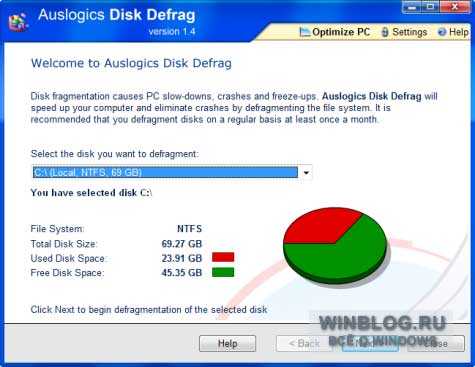 Рисунок A. В стартовом окне программы отображается диаграмма жесткого диска и сведения о количестве используемого пространства.
Рисунок A. В стартовом окне программы отображается диаграмма жесткого диска и сведения о количестве используемого пространства.По умолчанию в выпадающем меню выбора диска перечислены все встроенные и съемные жесткие диски, подключенные к компьютеру. Кроме того, Auslogics Disk Defrag позволяет дефрагментировать USB-накопители и другие съемные носители информации — для этого достаточно нажать кнопку «Настройки» (Settings) и отметить флажком пункт «Отображать съемные диски» (Display Removable Drives) на вкладке «Дефрагментация» (Defragmentation) окна «Настройки Auslogics» (Auslogics Settings), показанного на рис. B.
 Рисунок B. В окне настроек Auslogics Disk Defrag можно настроить дефрагментацию съемных USB-носителей и изменить другие полезные параметры.
Рисунок B. В окне настроек Auslogics Disk Defrag можно настроить дефрагментацию съемных USB-носителей и изменить другие полезные параметры.При желании можно разрешить Auslogics Disk Defrag удалять временные файлы перед началом дефрагментации. Это довольно удобная функция — ведь удаление временных файлов действительно существенно повышает скорость дефрагментации (какой смысл тратить на них время, если они все равно не нужны?), но об этом обычно все забывают. Кроме того, в окне настроек можно изменить уровень приоритета приложения для центрального процессора. По умолчанию выбран вариант «Нормальный» (Normal), но я, как видите, выбрал опцию «Максимальный» (Highest).
После настройки съемный носитель можно будет выбрать из выпадающего меню в основном окне программы, как показано на рис. C.
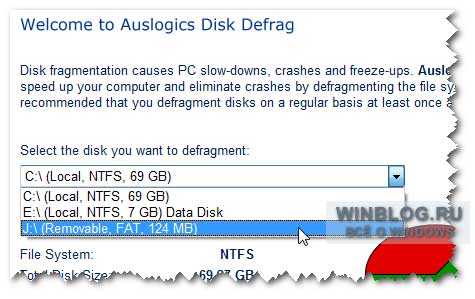 Рисунок C. После настройки съемные USB-накопители появятся в меню выбора диска.
Оцените статью: Голосов 7
Рисунок C. После настройки съемные USB-накопители появятся в меню выбора диска.
Оцените статью: Голосов 7
www.winblog.ru
Утилита Auslogics Disk Defrag для дефрагментации жесткого диска
Здравствуйте постоянные и новые посетители моего блога – prigoditsy.ru !
Всё реже и реже получается писать статьи, реальная жизнь – штука сложная, и на ведение блога остаётся всё меньше времени и здоровья (проблемы со зрением). Прошу прощения у всех, на чьи вопросы не получилось ответить. Бросать блог реально жалко, поэтому буду стараться выкладывать новые статьи, хотя и с меньшей периодичностью.
Сегодня предлагаю Вам рассмотреть бесплатную утилиту auslogics disk defrag для дефрагментации жесткого диска. Все, наверное, наслышаны о самой популярной программе Auslogics BoostSpeed для оптимизации компьютера. Эта программа платная, в неё входит набор из 18 утилит для очистки, оптимизации, в итоге для достижения максимальной производительности компьютера. Рассматриваемая сегодня утилита входит в этот набор, причём распространяется auslogics disk defrag бесплатно для некоммерческого использования. Есть и платная версия этой программы (для бизнеса), но обычным пользователям вполне хватит и бесплатной версии.
В ОС Windows есть родная утилита для дефрагментации жесткого диска, но рассматриваемая нами программа по праву считается самым быстрым дефрагментатором. Auslogics disk defrag работает с любыми файловыми системами, а также с новыми и старыми моделями жёстких дисков, поддерживает Windows 7 /Vista /XP (32-bit & 64-bit).
Практически всегда при работе с файлами, папками и программами (создание, перемещение, удаление) создаются фрагменты данных, т. е. файлы никогда не пишутся в одно место, а делятся на части и пишутся на свободные места диска, возникающие при удалении программ и файлов. Это и есть фрагментация. Работа замедляется, ведь для прочтения файла, нужно прочесть все куски, из которых он состоит.
Утилита auslogics disk defrag легче и быстрее, по сравнению с другими аналогичными программами, справляется с задачей дефрагментации, и в следствие этого заметно возрастает скорость работы различных приложений и системы в целом. Кроме этого жёсткий диск прослужит гораздо дольше при регулярной дефрагментации, так как при большой фрагментации головки диска работают в более интенсивном режиме.
Итак, auslogics disk defrag скачать бесплатно с официального сайта Вы можете по этой ссылке .
Перед Вами страница сайта с самой последней на этот момент версией утилиты. Сначала на этой странице устанавливаем язык и щёлкаем по ссылке, всё делаем, как на скриншоте :
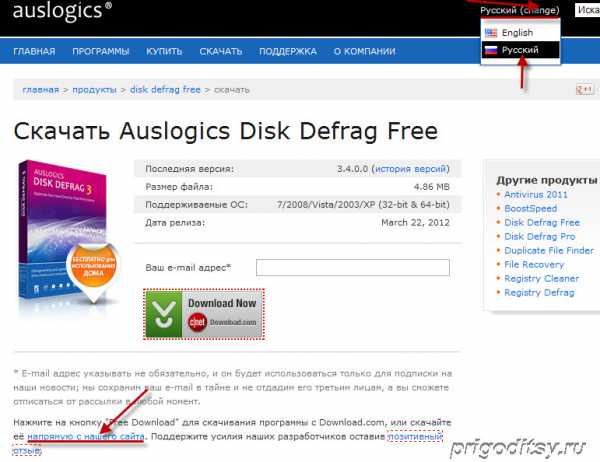
( Примечание: Чтобы посмотреть увеличенное изображение любого скриншота в новом окне, щёлкните по нему )
Закачка начнётся или через менеджер закачек Download Master или через браузер, если Download Master не установлен. В результате скачается установочный файл , щёлкаем по нему дважды левой кнопкой мышки в Windows XP или правая кнопка – запуск от имени Администратора в Семёрке, начнётся установка.
Далее делаем всё, как на скриншотах:
1.
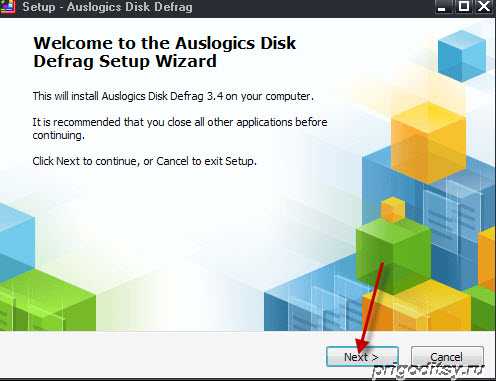
2.
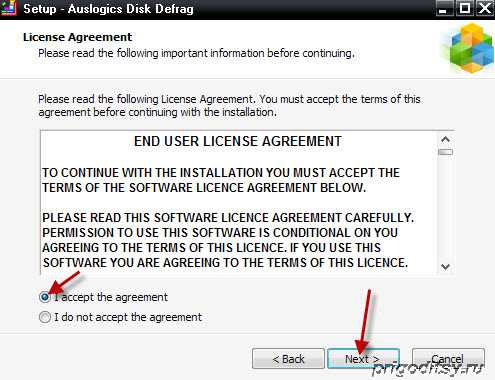
3.
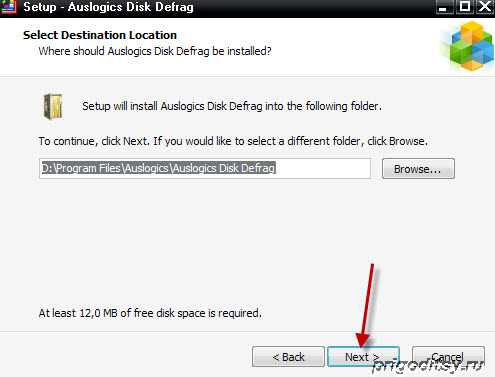
4.
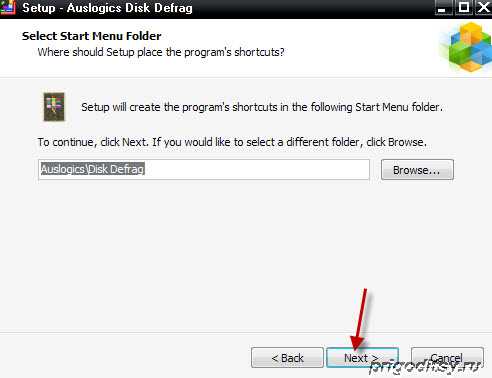
5.
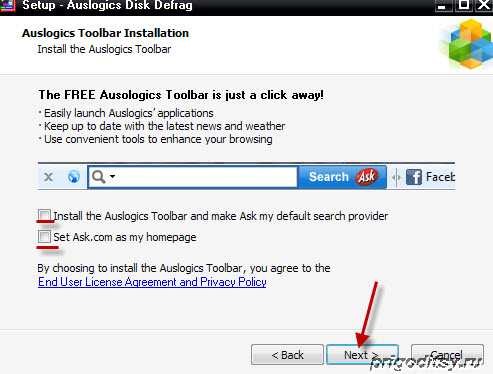
Здесь сделайте точно, как на скриншоте, чтобы избежать установки Auslogics Toolbar и смены домашней страницы.
6.
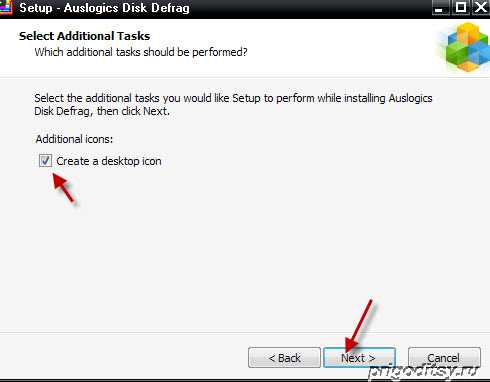
7.
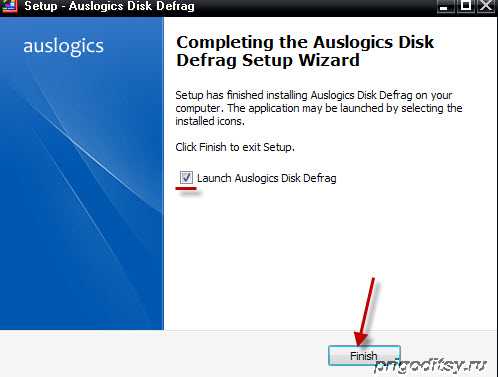 Установка завершена и перед нами окно утилиты,а на рабочем столе появился ярлык, щёлкнув по которому можно всегда запустить программу. Внизу окна слева есть 2 кнопки “Список дисков” и “Запланированная дефрагментация”(названия всплывают при подведении курсора). На этом скриншоте активирована кнопка “Список дисков” :
Установка завершена и перед нами окно утилиты,а на рабочем столе появился ярлык, щёлкнув по которому можно всегда запустить программу. Внизу окна слева есть 2 кнопки “Список дисков” и “Запланированная дефрагментация”(названия всплывают при подведении курсора). На этом скриншоте активирована кнопка “Список дисков” :
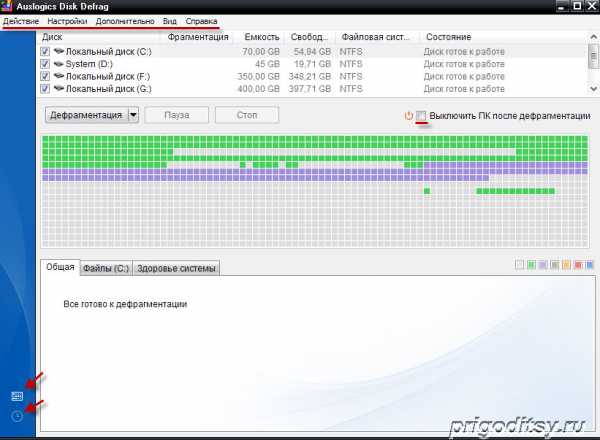
А на этом скриншоте активирована кнопка “Запланированная дефрагментация” :
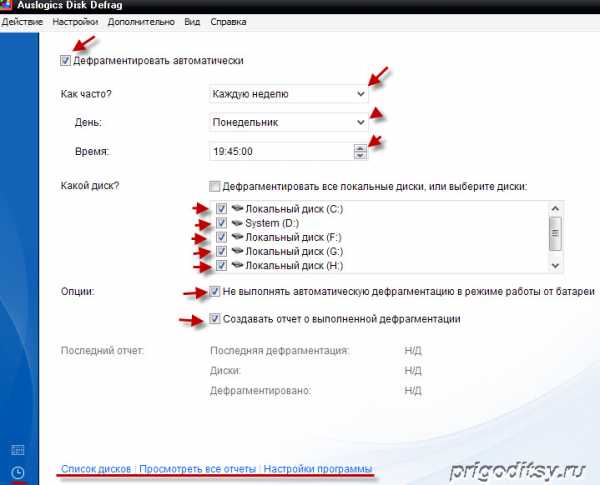
Решайте сами, как Вам удобнее, пользоваться этой функцией или нет. Я обычно вручную раз в 2-3 недели пользуюсь действием “дефрагментация и оптимизация (использовать раз в неделю)”, для этого жмём пункт меню “Действие” и выбираем нужное действие. Здесь видите, что можно произвести и другие действия. Перед выполнением любого действия выбираем или все диски или конкретный диск или конкретные файл или папку :
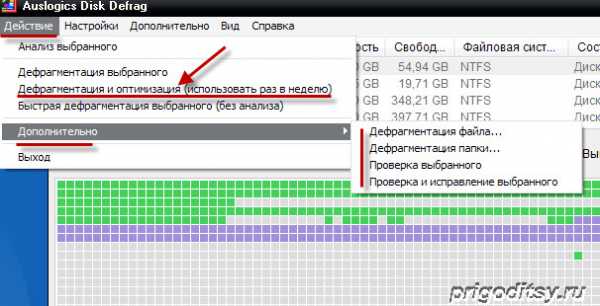
Основной пункт меню “Настройки” :
В “Языковых настройках” Выбираем язык и жмём “OK’ :
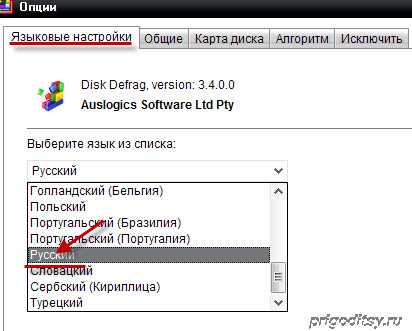
В подпункте “Общие” можно поставить галочки, как на следующем скриншоте :
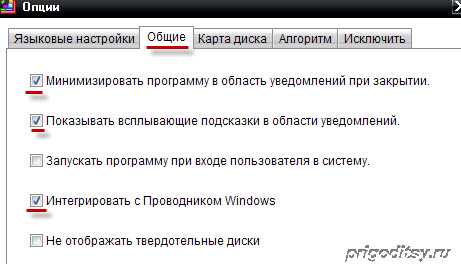
Это сделано для того, чтобы программа сворачивалась в трей (внизу возле часов), всплывали подсказки и в контекстном меню проводника появился такой пункт “Defragment with Disk Defrag”, с помощью которого можно дефрагментировать любую папку или файл.
В подпункте “Карта диска” – выбираете стиль и цвет на своё усмотрение.
В подпункте “Алгоритм”- ставим галочки, как на скриншоте. А среднюю галочку есть смысл ставить при дефрагментации несистемных дисков, если у Вас там есть огромные файлы, типа фильмов и т.д. Я обычно её не ставлю :
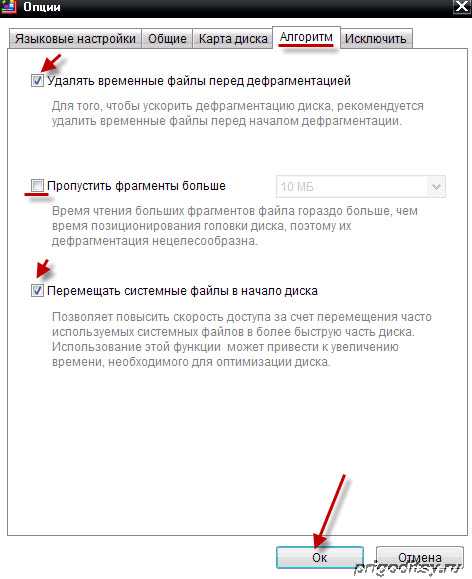
В последнем подпункте “Исключить” с помощью кнопки “Добавить” можно указать файлы, которые не надо дефрагментировать (те же фильмы ). Я обычно не указываю.
Не забываем везде нажимать “OK”.
Остальные пункты меню интуитивно понятны.
Настройки сделаны, теперь выбираем все диски и жмём “Анализ”. В результате анализа появится список дисков, нуждающихся в дефрагментации и жмём “Дефрагментировать диски” :
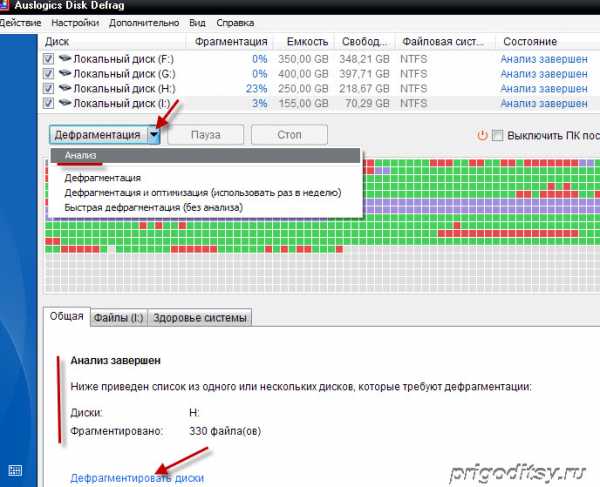
После дефрагментации появится ссылка для просмотра отчёта, щёлкаем по ней :
и перед нами полный отчёт :
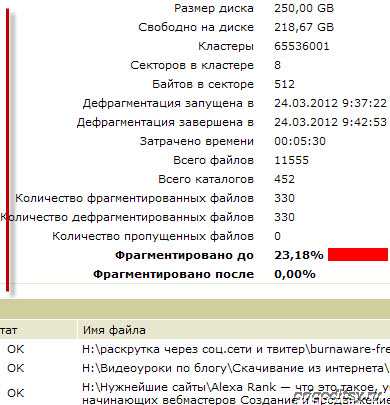
После этого я, примерно, 1 раз в 2-3 недели пользуюсь действием “дефрагментация и оптимизация (использовать раз в неделю)”, так как при этом происходит не только дефрагментация, но и оптимизация диска (системные файлы переносятся в самую быструю часть диска).
На официальном сайте Вы можете также скачать auslogics disk defrag portable вот по этой ссылке .
Как Вы знаете, портабельные версии работают без установки на компьютер, а просто запускаются с любого носителя, например флешки.
Ну вот и всё.
До встречи в новой статье .
Чтобы получать мои статьи прямо на свою почту по мере публикования их на блоге, подпишитесь, заполнив форму справа вверху на блоге (просто введите свой e-mail). После этого Вам придёт письмо, в котором надо обязательно кликнуть по ссылке для активации подписки .
Или подпишитесь на RSS, чтобы получать статьи на ленту .
Если статья оказалась полезной, не забудьте понажимать кнопочки в начале и в конце статьи, чтобы поделиться с друзьями.
prigoditsy.ru
Auslogics Disk Defrag Pro - лучший дефрагментатор дисков
Умные алгоритмы работы Дефрагментация во время загрузки Алгоритм для SSD дисков Очистка диска и проверка Мастер Дефрагментации Продвинутое планирование Дефрагментация папки или одного файла Список фрагментированных файлов Предотвращение фрагментации Консолидация свободного места Менеджер ресурсов Чарты быстродействия Алгоритм совместимости с VSSУмные алгоритмы работы
Программа использует 4 алгоритма для умной замены файлов, которые покрывает все ваши нужды по оптимизации. Используйте "Optimize by Access Time" метод когда вы хотите получить быстрый доступ к часто-используемые файлы. Для ускорения загрузки системы и других программ, используйте "Optimize by Prefetch Layout". Если вы хотите только уменьшить фрагментацию файла, тогды выберите "Optimize by Change Time". И наконец, "Optimize by Disk Zone", алгоритм позволяет вам определять вручную какие типы файлов и даже какие индивидуальные файлы вы захотите сохранитьв более быстры сегмент вашего диска.
Дефрагментация во время загрузки
Дефрагментация во время загрузки или оффлайн дефрагментация позволяют дефрагментировать даже системные файлы, которые обычно недоступны в Windows. Оффлайн дефрагментация запускается при загрузке системыперед загрузкой операционной системы и позволяет оптимизировать следующие системные файлы: файлы MFT, файлы подкачки, файлы гибернации, и файлы реестра Windows. Дефрагментация системных файлов ускорит работу Windows и загрузку системы, а также и улучшит общую производительность.
Алгоритм для SSD дисков
Специальный алгоритм оптимизации SSD значительно сокращает количество операций записи во время дефрагментации, что предотвращает чрезмерный износ и позволяет продлить срок службы диска. Если вы предпочитаете не включать ваш SSD для дефрагментации или оптимизации, вы можете отключить SSD и он не будет отображаться в списке всех дисков.
Очистка диска и проверка
Для быстрой и безопасной дефрагментации можно настроить программу на удаление временных файлов и проверку диска на наличие ошибок перед дефрагментацией. Это гарантирует, что программе не придется тратить время на обработку нежелательных файлов, а также, что не будет никаких потерь данных, если диск содержит ошибки.
Мастер Дефрагментации
Когда так много алгоритмов оптимизации и опций дефрагментации доступно, как выбрать самый правильный и нужный для вашего ПК? Благодаря Мастеру дефрагментации это станет возможным буквально в несколько кликов мышки. Все что вам нужно, указать, как вы используете свой компьютер (для дома, для офиса или как сервер), как часто работаете с различными типами файлов и когда ваш ПК обычно работает, а когда нет. Основываясь на ваших ответах, программа подберет самый лучший алгоритм для оптимизации вашего жесткого диска и ПК.
Продвинутое планирование
Вы можете настроить программу на запуск точно в указанное время, или же использовать режим автоматической дефрагментации, который позволяет программе дефрагментировать и оптимизировать ваши диски в режиме реального времени, убедившись, что фрагментация файлов устранена, как только это произойдет. А благодаря регулируемым ограничениям использования ресурсов, любые запланированные задания не будут беспокоить вас во время работы или воспроизведения на компьютере.
Дефрагментация папки или одного файла
Иногда имеет смысл дефрагментировать только часто используемые файлы, а не дефрагментацию всего диска. Disk Defrag Pro может сэкономить время путем дефрагментации только тех файлов, которые вы хотите обработать. Он позволяет дефрагментировать один файл, несколько файлов или целую папку. Этот параметр полезен, когда некоторые файлы должны быть дефрагментированы для ускорения приложения и нет необходимости дефрагментации весь жесткий диск.
Список фрагментированных файлов
Disk Defrag Pro выводит список всех фрагментированных файлов после анализа жесткого диска. Выбирая файл из списка вы подсвечиваете расположение файла на карте кластеров. Вы можете найти самые фрагментированные файлы и их расположения могут быть отсортированны. Также список позволяет перенести какие либо файлы в список исключений. Все что вам нужно, кликнуть правой кнопкой мыши на файле в списке и выберите нужную опцию.
Предотвращение фрагментации
Disk Defrag Pro позволяет указать количество свободного места, которое будет оставлено после определенных файлов, чтобы убедиться, что эти файлы имеют пространство для расширения. Это эффективно предотвращает фрагментацию, позволяя записывать новые данные в том же месте, что и исходный файл, к которому он добавляется, а не в другое место на диске.
Консолидация свободного места
Используйте алгоритм консолидации свободного пространства, чтобы значительно замедлить процесс фрагментации файлов. Этот метод оптимизации объединяет свободное место на диске в большой непрерывный блок, что позволяет записывать новые файлы без фрагментации. Обратите внимание, что при консолидации свободного пространства, программа также дефрагментирует файлы, но вы можете отключить эту опцию, чтобы сделать процесс консолидации быстрее.
Менеджер ресурсов
Disk Defrag Pro позволяет легко контролировать нагрузку на системные ресурсы, создаваемые процессом дефрагментации. Ограничьте использование системных ресурсов программой, когда вы находитесь на вашем компьютере, или отмените любые ограничения для дефрагментации дисков быстрее. Существует 4 предварительно определенных профиля использования ресурсов, которые можно выбрать. Кроме того, можно создать собственный профиль с определенными ограничениями использования ЦП и диска. Вы также можете ограничить запуск процесса дефрагментации, когда указанное приложение работает или ваш ноутбук переключается на питание от аккумулятора.
Чарты быстродействия
Вы можете легко отслеживать улучшение производительности и состояние системы с помощью подробных отчетов и диаграмм, предоставляемых программой. Просмотр степени фрагментации файла и свободного пространства, размера крупнейшего непрерывного свободного пространства, доступного на диске, и количества файлов, обрабатываемых в ходе каждой операции. Все отчеты можно просматривать, печатать и хранить в удобном для вас формате.
Алгоритм совместимости с VSS
Диск Defrag Pro оснащен алгоритмами, разработанными специально для тома теневого копирования службы (VSS) с поддержкой дисков. Он работает для минимизации роста области хранения VSS, вызванного перемещением файлов во время дефрагментации, и уменьшает вероятность перезаписи предыдущих моментальных снимков VSS. Это устраняет проблему сокращения свободного пространства во время дефрагментации, которая может возникнуть у пользователей с другими дефрагментаторами.
www.auslogics.com